苹果Mac版360极速浏览器如何修改默认下载位置
1、首先点击屏幕顶部工具栏上的“前往”
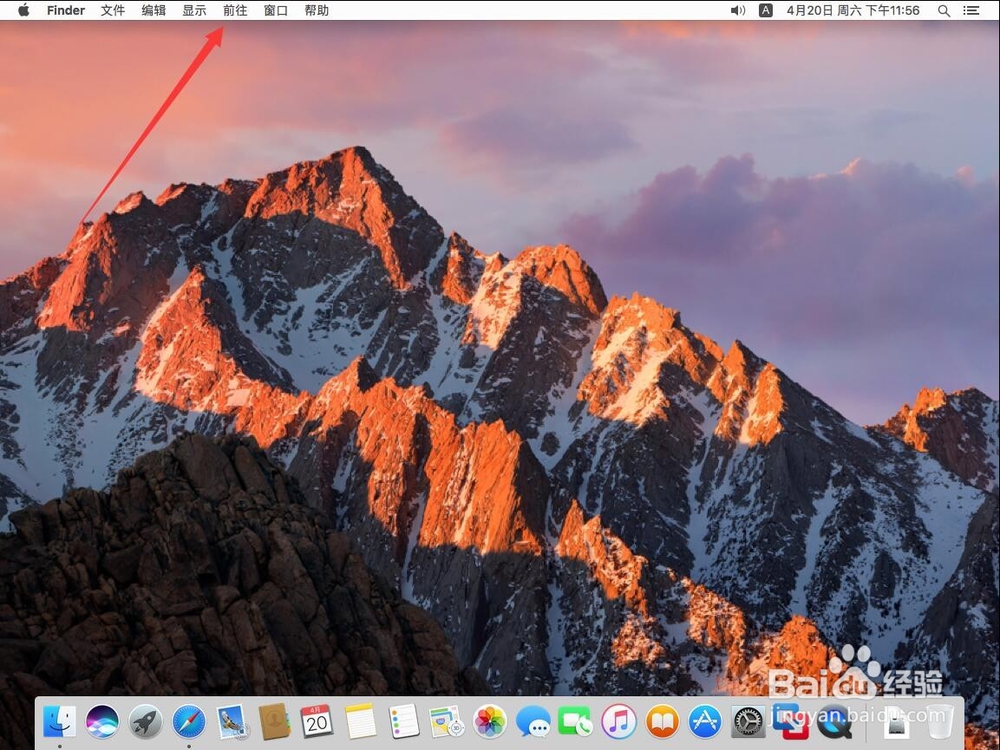
2、在打开的菜单中,选择”应用程序“

3、进入应用程序后,选择”360极速浏览器“双击打开
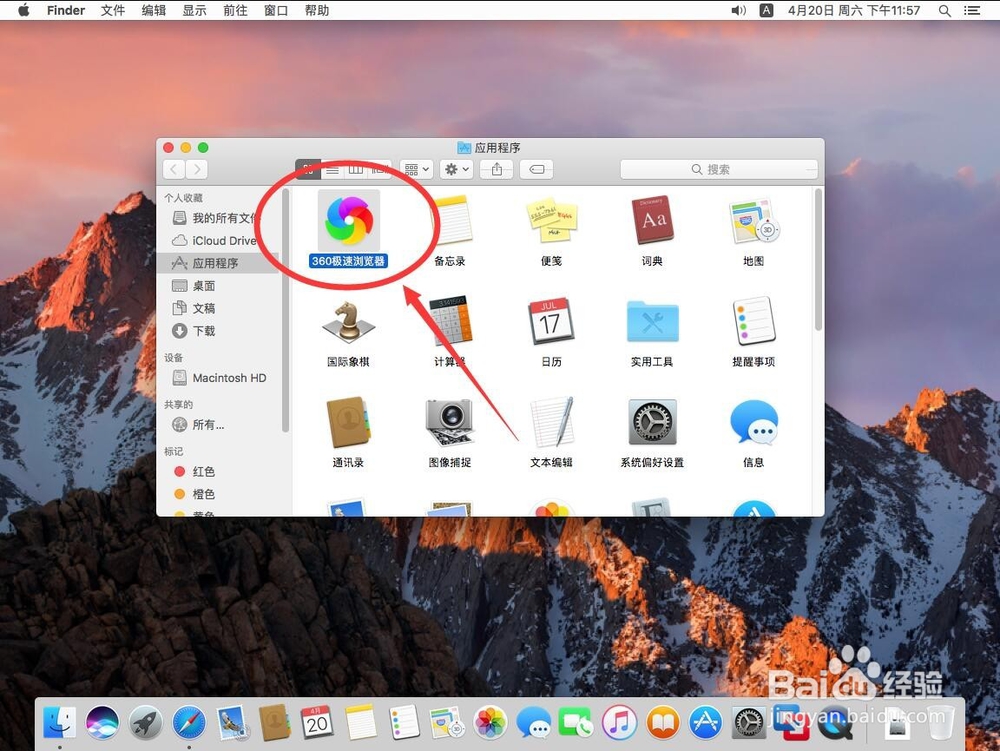
4、打开360浏览器后,点击屏幕左上角苹果标志右侧的”360极速浏览器“选项

5、在弹出的菜单中,选择”偏好设置“
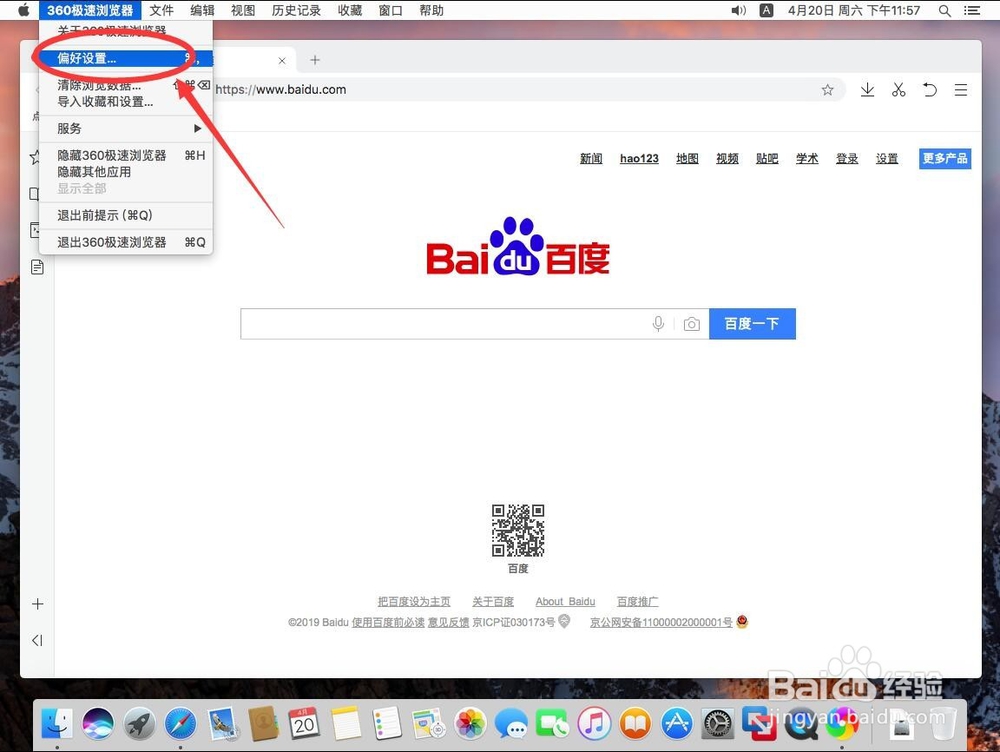
6、打开360浏览器偏好设置页面,点击页面左侧边栏里面的”下载设置“

7、找到右侧”下载设置“一栏,

8、点击选择”下载内容保存位置“里,下载路径那 一栏

9、然后点击后面的”更改“

10、在弹出的选择位置的界面,浏览找到想要保存的位置
例如这里演示选择”桌面“作为默认保存位置

11、选择好了后,点击右下角的”选择“

12、这样360浏览器默认下载位置就设置完成了,以后下载都会默认下载到刚才选择的文件夹里面

声明:本网站引用、摘录或转载内容仅供网站访问者交流或参考,不代表本站立场,如存在版权或非法内容,请联系站长删除,联系邮箱:site.kefu@qq.com。
阅读量:134
阅读量:155
阅读量:126
阅读量:99
阅读量:187